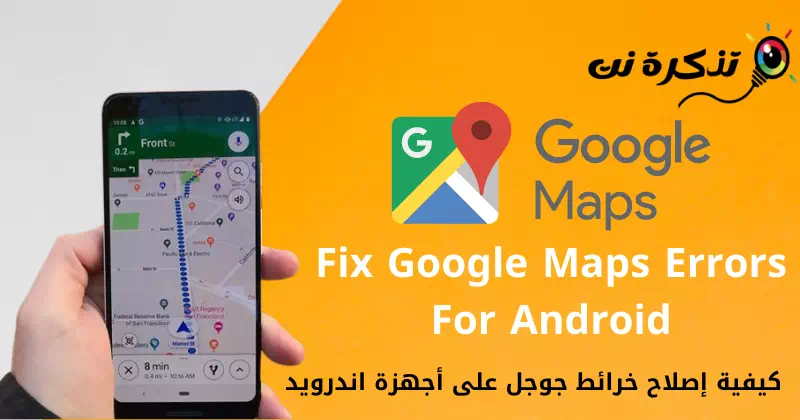ka anjeun 7 cara kumaha carana ngalereskeun Peta Google anu lirén damel di alat Android.
Upami anjeun énggal ka kota sareng henteu terang dimana angkat atanapi dimana cicing, anjeun kedah kéngingkeun bantosan aplikasi google maps. Ladenan aplikasi Peta Google Ieu mangrupikeun salah sahiji aplikasi navigasi sareng perjalanan anu pangsaéna pikeun alat Android sareng ios.
Google Maps tiasa ngalakukeun sababaraha hal pikeun anjeun; Éta tiasa nyarioskeun ka anjeun arah, masihan anjeun apdet lalu lintas langsung, ngabantosan anjeun mendakan tempat wisata anu caket, nyarioskeun status jalan karéta ayeuna, sareng seueur deui.
Lamun gumantung kana Peta Google Pikeun ngarencanakeun perjalanan anjeun, anjeun tiasa ngalaman masalah upami aplikasina lirén Peta Google Sistim Android pikeun digawé. Anyar, sababaraha pamaké dilaporkeun ngeunaan Google Maps parantos lirén damel dina alat Android maranéhanana. Sababaraha pangguna ogé ngalaporkeun yén aplikasi moal dibuka Peta Google pikeun sistem Android.
Top 7 Cara pikeun Ngalereskeun Google Maps Ngeureunkeun Gawé dina Android
Janten, upami Google Maps parantos lirén damel dina alat Android anjeun, sareng upami anjeun milarian cara pikeun ngabéréskeun masalah, maka anjeun maca pituduh anu leres pikeun éta. Cara anu pangsaéna pikeun ngalereskeun Google Maps anu lirén damel di alat Android anjeun. Hayu urang ngamimitian.
1. Balikan deui aplikasi Google Maps
Aplikasi Google Maps moal tiasa muka atanapi lirén damel kusabab aya kasalahan atanapi aplikasi gagal ngamuat file cache. Ku kituna, sateuacan nyobian metodeu ieu, Pastikeun pikeun ngamimitian deui aplikasi Google Maps.
Pikeun ngabalikan deui aplikasi Peta Google :
- Buka sareng tingali Tugas dina Android, teras tutup aplikasi Google Maps.
- Sakali ditutup, buka aplikasi deui.
2. Reboot alat Android Anjeun
Upami metodeu ngamimitian deui aplikasi Google Maps henteu ngabantosan anjeun, maka anjeun kedah ngabalikan deui alat Android anjeun. Google Maps bisa jadi teu muka alatan overheating atawa sababaraha prosés latar tukang jalan di latar tukang sarta interfering bisnis Google Maps.
Lantaran kitu, balikan deui alat Android anjeun upami anjeun henteu acan lami. Rebooting alat bakal ngosongkeun RAM (Ram) sareng maéhan sadaya aplikasi sareng prosés anu henteu dianggo. Saatos ngamimitian deui, buka aplikasi Google Maps deui.
- Pencét tombol daya (kakuatan) salila 7 detik.
- Dua pilihan bakal muncul dina layar (Uihan deui atawa Uihan deui - Pareuman atawa Kakuatan pareum), pencét Balikan deui atanapi Balikan deui.

Balikan deui - Pareum - Saatos éta, pesen konfirmasi bakal muncul, konpirmasikeun sareng pencétBiasana Jalankeun atanapi Balikan deui.

Toél pikeun ngamimitian deui - Teras saatos balikan deui, buka aplikasi Google Maps deui.
3. Pariksa sambungan internét anjeun

Upami sambungan internét anjeun teu stabil, Google Maps bakal gagal ngamuat peta. Sareng upami anjeun ngaunduh peta offline, anjeun tiasa ngaunduhana tanpa sambungan internét.
Tapi, upami anjeun teu gaduh peta offline, anjeun kedah mastikeun yén internét anjeun stabil sareng anjeun henteu kaleungitan sambungan nalika ngamuat peta. Pariksa naha internét berpungsi, buka browser wéb paporit anjeun sareng kunjungan gancang.com atawa Internet Speed Test Net. Jalankeun tes laju 3 nepi ka 4 kali pikeun mastikeun internét anjeun stabil.
4. Calibrate Google Maps dina alat Android Anjeun
Upami Google Maps parantos lirén nunjukkeun inpormasi lokasi anu akurat, anjeun kedah ngakalibrasi kompas dina Android.
Ieu kumaha cara calibrate Google Maps dina alat Android:
- Buka aplikasiSetélandina alat Android Anjeun tur ketok situs éta ".

Buka aplikasi Setélan dina alat Android anjeun sareng ketok Lokasi - Hurungkeun fungsi situs éta (GPS).

Hurungkeun pungsi lokasi (GPS) - Teras, gulung ka handap teras ketok Pilihan Katepatan situs ti Google.

Pencét kana katepatan situs ti Google - Hurungkeun hurungkeun Ningkatkeun akurasi ramatloka Sakumaha dituduhkeun dina gambar di handap ieu.

Hurungkeun fitur optimasi akurasi situs
Ieu bakal ngakalibrasi kompas dina alat Android anjeun sareng ningkatkeun katepatan posisi dina Google Maps.
5. Hapus cache sareng data Google Maps
Google Maps parantos lirén masalah damel tiasa disababkeun ku cache sareng file data anu luntur atanapi rusak. Janten dina hal ieu, anjeun kedah mupus cache Google Maps, sareng file data pikeun ngalereskeun Google Maps parantos ngeureunkeun masalah damel di alat Android anjeun. Ieu léngkah-léngkah anu anjeun kedah laksanakeun:
- Pencét jeung tahan ikon Google Maps atawa ikon aplikasi dina layar utama, teras Pilih Émbaran Aplikasi.

Pencét jeung tahan ikon aplikasi Google Maps dina layar utama tur pilih Inpo aplikasi - Satuluyna Dina halaman inpormasi aplikasi pikeun Google Maps , gulung ka handap turKlik Storage Usage.

Klik Storage Usage - teras ti Kaca pamakéan gudang Pencét kana Ngusap data وHapuskeun cache.

Hapus data sareng hapus cache
Ieu kumaha anjeun tiasa mupus cache Google Map sareng data pikeun ngalereskeun aplikasi anu teu tiasa dianggo dina alat Android.
6. Apdet aplikasi Google Maps
Lamun sakabeh 5 métode disebutkeun dina garis saméméhna dina Ngalereskeun masalah Google Maps anu lirén damel di alat Android, anjeun kedah nyobian Pembaruan aplikasi Google Maps.
- Pencét kana Link aplikasi Maps.
- Anjeun bakal diarahkeun ka Google Play Store khususna aplikasi google maps Upami anjeun mendakan di gigireun kecap "" Ngamutahirkeun Pencét éta.
Ieu kumaha anjeun tiasa ngapdet aplikasi Google Maps sareng masalah yén aplikasi henteu jalan dina alat Android anjeun tiasa dilereskeun.
7. Pasang deui aplikasi Google Maps deui
Upami sadaya metode gagal pikeun ngalereskeun masalah Google Maps lirén dina alat Android anjeun, maka anjeun kedah pasang deui aplikasi Google Maps. Ieu bakal ngaunduh file Google Maps anyar tina Internét, sareng tiasa ngarengsekeun masalah pikeun anjeun.
Pikeun masang deui aplikasi Google Maps, tuturkeun léngkah ieu:
- Pencét jeung tahan ikon aplikasi google maps Satuluyna , Pilih Uninstall.
- Sakali anjeun ngahapus sareng ngahapus aplikasina, buka Google Play Store sareng pasang deui aplikasi Google Maps.
Kami yakin yén metodeu anu disebatkeun dina tulisan ieu bakal ngalereskeun Google Maps anu lirén damel di alat Android anjeun.
Nanging, upami Google Maps masih teu tiasa dianggo, telepon anjeun tiasa gaduh masalah kasaluyuan. Dina kasus sapertos kitu, anjeun tiasa nganggo aplikasi navigasi sanés pikeun Android, sapertos Google MapsGo.
Anjeun ogé tiasa resep diajar ngeunaan:
- Top 10 Aplikasi Peta GPS Offline Pangsaéna pikeun Android dina 2022
- Kumaha ngaktipkeun mode poék dina Google Maps pikeun alat Android
Kami arepkeun anjeun mendakan tulisan ieu aya gunana pikeun anjeun terang Top 7 cara kumaha carana ngalereskeun Google Maps geus lirén masalah gawé dina alat Android Anjeun.
Bagikeun pendapat sareng pangalaman anjeun ka kami dina koméntar.